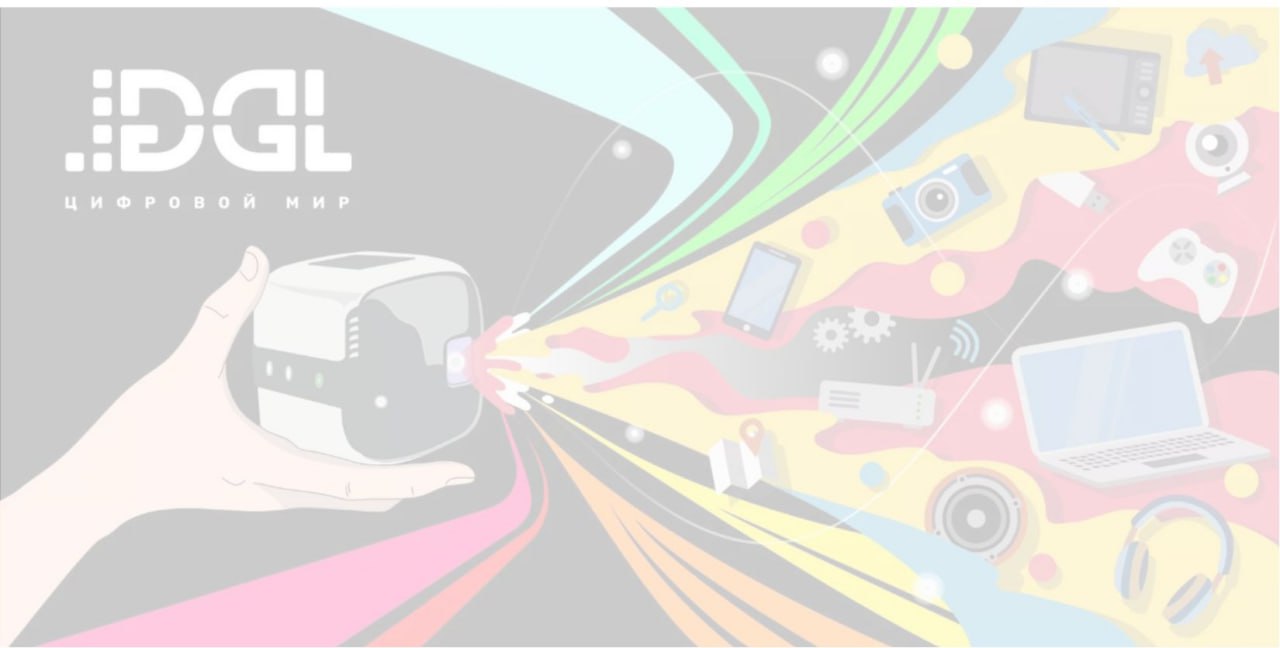Как узнать потребление компьютера
Как узнать сколько электроэнергии потребляет компьютер
В характеристиках процессора или видеокарты указываются значения электроэнергии, сколько ватт в час они потребляют в максимальной нагрузке. Больше всего в игровых компьютерах потребляют электроэнергии именно эти комплектующие. При сборке компьютера подбирается блок питания исходя из данных потребления электроэнергии всех комплектующих.
Эта статья расскажет, как узнать, сколько электроэнергии потребляет компьютер. Значения указываются приблизительно поскольку зависят от множества факторов. Более точный вариант заключается в использовании специальных приборов изменения потребления прямо с розетки. Сколько потребляет ватт процессор и видеокарта можно непосредственно в операционной системе.
Сколько ватт в час электроэнергии потребляет компьютер
Стоит понимать, энергопотребление компьютера кардинально отличается в максимальной нагрузке (игры, тесты производительности), в простое (торренты, работа в браузере, просмотр фильмов) или же в спящем режиме. Чем больше задач выполняется в данный момент, тем больше электроэнергии потребляет компьютер в целом.
Калькулятор энергопотребления компьютера
Множество различных калькуляторов мощности позволяют очень точно определить максимальное значение энергопотребления компьютера. Зачем это нужно? В первую очередь это помогает выбрать блок питания для системы. Так как он выбирается исходя из мощности всех комплектующих системы. Но можно также использовать калькулятор для определения потребления энергии системой.
Рекомендуем воспользоваться сервисом OuterVision — расчёта энергопотребления ПК. После выбора всех установленных комплектующих в своём компьютере, есть возможность указать дополнительные значения разгона (частоту, вольтаж и загрузку процессора, значения частот и вольтажа видеокарты). В результате чего сервис не только покажет значения потребления электроэнергии, но и поможет выбрать оптимальный блок питания.
Энергопотребление комплектующих ПК
Более сложное решение — ознакомление с полными характеристиками устройства и приблизительная оценка энергопотребления всей системы. Почему такая оценка может быть только приблизительная? Да всё просто. В различной нагрузке комплектующие потребляют разное количество энергии. При разной яркости монитора его потребление также будет разным.
Достаточно посмотреть характеристики компьютера на Windows 10. После ознакомления с полными характеристиками можно найти данные потребления конкретных комплектующих в Интернете. При необходимости можно даже узнать сколько потребляет монитор. Конкретные цифры потребления монитора зависят от его диагонали, разрешения, уровня подсветки.
Мониторинг потребления электроэнергии
Различные приборы (счётчики, тестеры) позволяют выполнить мониторинг потребления электроэнергии всеми устройствами, которые подключаются к сети. Неважно, то телевизор или же компьютер. Непосредственно подключив всю систему через такой прибор, на его экране отображаются значения потребления энергии (ватт в час).
Сколько потребляет процессор и видеокарта (Ватт)
В современных системах можно посмотреть данные с датчиков видеокарты или процессора по их потреблению. Обратите внимание, если же эти данные по графической карте отсутствуют, значит, видеокарта не имеет встроенного датчика энергопотребления.
AIDA64 позволяет быстро снимать показатели со всех датчиков в системе. Ранее уже рассматривалось, как пользоваться программой AIDA64 Extreme. Достаточно перед использованием запустить программу от имени администратора Windows 10.
В открывшемся окне программы AIDA64 перейдите в раздел Компьютер > Датчики. При первом запуске будет выполнено получение данных с датчиков. После чего можно посмотреть значения потребления электроэнергии процессора — CPU Package и видеокарты — Графический процессор. Как указывалось нами ранее в нагрузке текущие значения увеличиваются в несколько раз.
Для проверки максимальных значений энергопотребления можно воспользоваться различными стресс тестами. Непосредственно в программе AIDA64 есть несколько стресс тестов. В процессе тестирования можно посмотреть реальные значения потребления процессора и видеокарты. Если же в играх процессор сложно нагрузить на максимум, то видеокарта работает в большинстве сцен в таком режиме.
Как уменьшить потребление электроэнергии компьютера
Есть множество различных способов уменьшить энергопотребления компьютера в целом. Особенно если же производительности ПК больше чем достаточно. В таком случае действительно будет актуальным установка ограничений производительности.
Потребление процессора. Обычно пользователи ищут, как разогнать процессор, но можно и понизить частоту процессора. Профессионалы рекомендуют выполнять андервольтинг — снижение напряжения на процессоре для уменьшения его тепловыделения. Обычное снижение частоты, путём изменения множителя не только уменьшает производительность, но и потребление энергии процессором.
Потребление видеокарты. С графическими картами проходит такая же история. Но для новичков рекомендуем включить вертикальную синхронизацию в играх. Вертикальная синхронизация ограничивает производительность, путём ограничения игрового количества кадров в секунду. Например, если всегда отображалось 300 кадров в секунду и видеокарта работала на максимум, то ограничение до 60 кадров позволит видеокарте отдохнуть.
Однозначно компьютер потребляет в спящем режиме значительно меньше энергии даже в сравнении с простоем системы. Существует множество способов, позволяющих узнать, сколько электроэнергии, потребляет компьютер. Данные потребления энергии указываются в единицах ватт в час. Но проблема заключается в том, что большинство доступных способов только приблизительно показывают значения потребления.
Как узнать, сколько электроэнергии потребляет ваш компьютер
Узнайте, как дорого обходится 8-часовой рабочий день на удаленке
Работая дома, вы платите за то, что на что раньше тратился ваш работодатель. Например, за электроэнергию. Прибавим к этому еще учебу в дистанционном режиме. Да, неудивительно, что электросчетчик стал накручивать киловатты заметно быстрее.
Узнать, сколько энергии потребляет компьютер, можно разными способами. Расскажем подробнее о каждом из них.
Как узнать, сколько электроэнергии потребляет компьютер в день и за месяц — быстро, бесплатно и не вставая со стула
В отличие от других электрических приборов, ноутбуки и ПК не оснащаются специальной наклейкой с указанием энергопотребления и класса энергетической энергоэффективности. Причина в том, что количество энергии, которую потребляет компьютер, сильно зависит от того, какие комплектующие в нем используются.
Если у вас настольный компьютер, воспользуйтесь бесплатным калькулятором от OuterVision. Если вы не продвинутый энтузиаст, выберите режим Basic, чтобы ввести только самые важные параметры: название процессора, видеокарты, объем оперативной памяти, тип и количество дисков для хранения, а также тип и диагональ монитора. Узнать все эти вещи можно в системных настройках или с помощью различных утилит, например, CPU-Z.
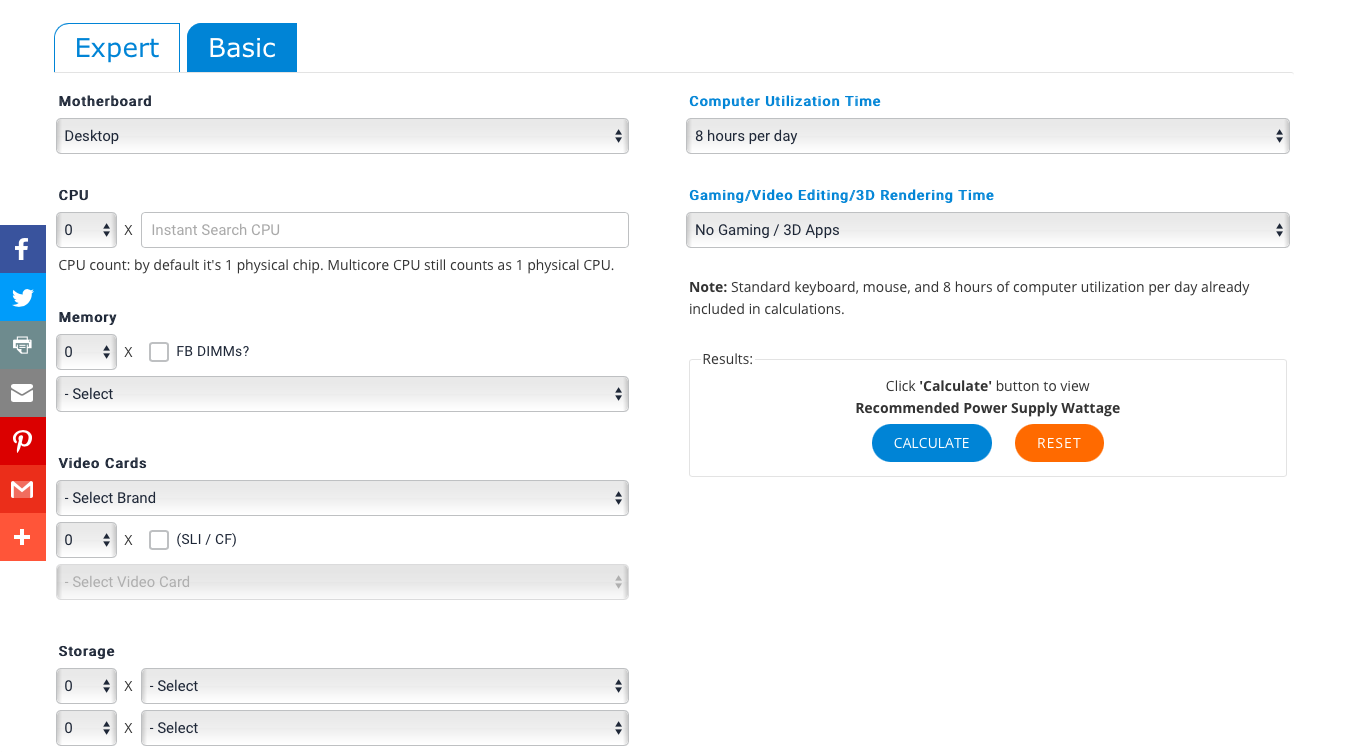 |
Затем введите время использования компьютера, а также примерную длительность работы с повышенной нагрузкой — если вы играете в компьютерные игры или обрабатываете тяжелую графику и видео.
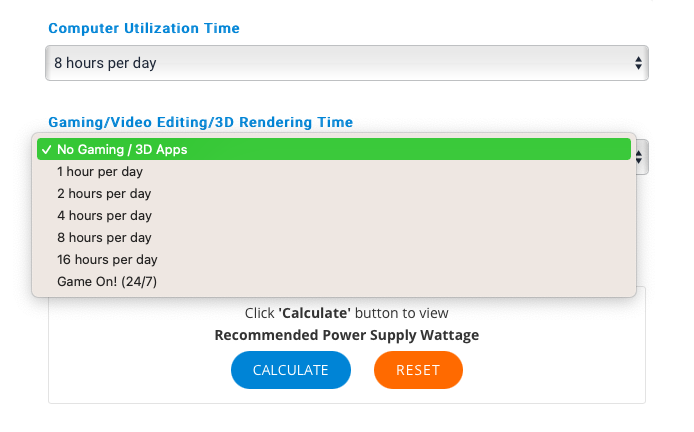 |
Информация о том, сколько электроэнергии потребляет компьютер, пригодится вам, если вы планируете апгрейд вашего ПК. В случае заметного увеличения мощности комплектующих, возможно, вам потребуется заменить и блок питания на модель большей мощности.
Как узнать, сколько электроэнергии потребляет ваш ноутбук?
Узнать, сколько киловатт расходует ваш ноутбук, еще проще. Начнем с того, что взглянем на зарядный блок и найдем на нем информацию о выходном токе (Output). Вот как это выглядит за блоке питания от «макбука».
 |
Умножив силу тока на напряжение, получаем номинальную мощность: 14,85х3,05 — 45, 29. Округляем до 45 и теперь воспользуемся еще одним бесплатным калькулятором электропотребления. Введя полученную цифру и добавив часы работы ноутбука, а также ваши тарифы на электроэнергию в любой валюте, получим данные о том, сколько электроэнергии потребляет ваш ноутбук в день и во сколько вам обходится его работа за один день, месяц или год.
Как узнать, сколько электроэнергии потребляет компьютер, ноутбук или другой электроприбор, с максимальной точностью?
Для этого придется купить специальный прибор для измерения мощности или ваттметр. Он обойдется недорого, а энергопотребление подсчитает точно.
 |
Сам прибор очень прост, разберется даже ребенок. Некоторые модели могут подсчитать энергопотребление не только в ваттах, но и в рублях — если у вас однотарифный счетчик.
Как узнать потребление компьютера
Технологии шагнули очень далеко вперед
Как узнать сколько ватт
Как узнать сколько ватт
Как определить мощность компьютера
На многочисленных форумах, посвященных вычислительной технике, с завидной периодичностью появляются сообщения о сбоях в работе компонентов компьютера, перегреве и даже сгорании блока питания или материнской платы вместе с видеокартой. 
На первый взгляд может показаться, что проблема надуманная, ведь сейчас можно приобрести блок даже на киловатт. Соответственно, если пользователь поступает, не задумываясь о возможных последствиях, они вполне предсказуемы. Однако далеко не всегда заявленные в спецификации к блоку электропитания характеристики совпадают с действительными, да и проверка мощности компьютера часто интересует лишь с теоретической стороны (практика начинается после сбоев и поломок). Кроме того, платить за ватты, которые никогда не будут использоваться, не слишком мудро.

Мощность компьютера можно определить
Существует несколько способов, позволяющих узнать величину потребляемой системой электроэнергии. Наиболее сложный, но дающий самый точные результаты способ определить мощность – с помощью токоизмерительных приборов. В любом электротехническом магазине есть в продаже измерительные клещи и мультиметр. Мощность компьютера может быть определена с помощью любого из этих приборов.

Мультиметр же включается в разрыв любого из двух проводов удлинителя, поэтому все подготовительные работы выполняются при отключенной от сети вилке. Он должен быть переведен в режим измерения тока (предел – 10 А). После этого система включается, а на табло прибора отображается ток. Расчет мощности аналогичен предыдущему способу.
Быстро, удобно, но не слишком информативно
Другая возможность определения мощности системного блока реализуется с помощью специальных программ или сервисов в Сети. Открыв страничку такого сайта, в специальных графах нужно указать тип установленных компонентов и их количество. После нажатия «Расчет» будет сообщена ориентировочная мощность. Зная ее, можно подбирать блок питания. Также удобно тем, что можно указать новый компонент вместо старого и увидеть изменение потребления мощности.
Как узнать сколько потребляет компьютер
Как узнать, сколько ватт потребляет компьютер. Приветствую вас читатели сайта Coolinet. В общем, такое дело собрал я компьютер из б/у комплектующих, почистил жесткий диск, заставил нормально работать операционную систему и озадачился вопросом замены видеокарты.
Видеокарта сейчас стоит вот такое чудо, древнее самого древнего г…а мамонта, а именно INVIDIA Ge Force 8400 GS.
Как узнать, сколько Ватт потребляет компьютер.
Вот тут то и кроется подводный камень. Понятно, что видеокарта потребляет электроэнергию. Как понять хватит ли моего блока питания на 450 Вт? Нет теоретически понятно, что вроде как задел по мощности есть, но хочется узнать поточнее. Потому, что согласитесь купить видеокарту для которой не будет хватать мощности блока питания будет не очень хорошо, лучше уж повременить тогда с картой, а начать апгрейд ПК с блока питания. Тем более, что блок питания не самая дорогая комплектующая компьютера да еще и на фоне цены на видеокарты.
Как можно узнать, сколько Ватт потребляет компьютер без специальных приборов.
Да, никаких спец приборов для замера мощности потребления компьютера, конечно, не имеется и я отправился шириться по Интернету в поисках чего ни будь подходящего для наших целей, программки какой-нибудь или сервиса по замеру энергопотребления ПК. Вот, что удалось найти, по-моему, неплохой сервис, который хоть и приблизительно, но поможет рассчитать, сколько, же Ватт потребляет ваш компьютер и поможет сориентироваться надо менять блок питания на более мощный или нет.
Найти этот сервис расчета мощности через поисковик, наверное, получится с большим трудом я на него вышел совершенно, случайно, поэтому вот ссылка на калькулятор расчета сколько Ватт потребляет компьютер. Сайт этого сервиса www.outervision.com.
Итак переходим в калькулятор расчета. Тут представлена таблица которую необходимо заполнить, начинаем с самого начала. Сначала выбираем модель своей материнской платы. И указываем процессор. У меня процессор AMD Phenom II х 4 HDZ 965 FBK 3,4 Ггц соответственно в выпадающем меня я указываю свой ну, а вы конечно тот который стоит у вас.
Выбираем материнскую плату и процессор
Следующим пунктом предлагается указать на сколько процентов задействован процессор, по умолчанию стоит 90, можно оставить это значение, а если усть желание можно установит другое более близкое к вашей ситуации. Я пробовал и забивал как 90% так и 30%. За пунктом ЦП, заносим параметры оперативной памяти. У меня две плашки по 2 Гб и 4 ГБ, указываю их. Вы соответственно пишите сколько и какой оперативки установлено в вашем системном блоке.
Указываем загрузку ЦП и оперативную память
Вот тут мы дошли до наверное самого интересного пункта, необходимо указать свою модель видеокарты. Видеокарты в ПК являются самыми прожорливым компонентом всей компьютерной сборки. Я написал конечно INVIDIA Ge Force 8400 GS, потом можно будет вбить видеокарту которую планируется купить, что бы посмотреть потянет ее блок питания или его мощности окажется мало.
Указываем модель видеокарты
Теперь для полноты картины можно указать какие еще потребители электроэнергии установленные в вашем системнике. Прописываем их если есть.
Дополнительные источники потребления
Следующий пункт, все просто, указываем стандартные клавиатуру и мышь, тут я думаю у всех все одинаковое.
Указывае клавиатуру, мышь и дополнительные вентиляторы
Под ними идет слово Фанаты, это имеется виду вентиляторы, то есть нужно указать какие еще охлаждающие вентиляторы стоят у вас в корпусе компьютера.
Следующий пункт я пропустил так как в моем ПК системы жидкостного охлаждения нет, вы конечно укажите из перечня предлагаемых моделей какая стоит у вас если она имеется.
Указываем систему охолождения
Последнее что необходимо сделать это указать время работы компьютера.
Пишем сколько часов в сутки используется компьютер
Ну, а теперь смотрим получавшиеся результаты.
Что из этого следует и какой можно сделать вывод из данных сервиса проверки потребления электроэнергии ПК? В моем случаи с видеокартой INVIDIA Ge Force 8400 GS компьютер потребляет 211 Ватт и рекомендуемый блок питания должен быть на 261 Ватт у меня как я писал стоит на 450 Ватт поэтому пока бы все нормально. Даже с новой видеокартой более большого потребления электроэнергии его должно хватить.
Я думаю, что данный сервис выдает конечно весьма приблизительные данные по потреблению, но для понимания картины в целом в принципе вполне годится. А, что вы думаете по поводу этого расчета? И какие данные получились у вас? Напишите пожалуйста в комментариях.
Как узнать мощность блока питания
Что же такое блок питания и с чем его едят. Блок питания – это вторичный источник электропитания системы, который преобразует входящие сетевое напряжение — 220 V, в необходимое для системы: 3.3V, 5 V и т. д. Мощность данного устройства ключевое значение для ПК, от этого зависит стабильность и надежность работы системы и сбои при недостатке мощности. Поэтому, при покупке или сборке системы стараются, чтобы показатели БП были в избытке. Далее рассмотрим различные случаи, когда может понадобиться информация о мощности БП.
Как вычислить необходимую мощность блока питания
Такая задача может встать при покупке нового ПК или же при покупке отдельных комплектующих в систему. В этом случае можно рассчитать мощность самостоятельно или же воспользоваться различными интернет сервисами. Они произведут необходимые расчеты сами. Вам лишь необходимо ввести данные о комплектующих вашей системы, таких как: ядро процессора и его разгон, количество процессоров, мощность кулера, наличие оптических и жестких дисков, мощность материнской платы, слоты памяти, модель видеокарты и ее разгон. В качестве примера можно воспользоваться ресурсом (https://www.casemods.ru/services/raschet_bloka_pitania.html) или любым подобным. Расчеты будут приблизительно одинаковыми.
После введения данных система выдаст вам среднюю и максимальную мощность и исходя из этих данных следует выбирать БП. В качестве примера произведем расчеты для предполагаемой системы. Процессор Intel Core i5 3200MHz, 1 оптический диск, 1 HDD, видеокарта GeForce 8800 GTX и т.д. Как видно на скриншоте, общая мощность составляет 266 V, а пиковая 339 V.
Второй случай, это когда необходимо узнать мощность БП уже установленного с систему. Причины могут быть различные: поломка, замена блока или его ремонт.
Казалось бы, простейшим способом будет воспользоваться специальной программой, которая даст нам всю необходимую информацию о комплектующих. Но на сегодняшний момент, как ни странно, таких программ не существует. Единственный способ — это заглянут под капот системного блока. Для этого необходимо снять боковую крышку и непосредственно взглянуть на сам БП, который находится в верхней задней части. На нем будет маркировка в виде наклейки, на которой можно найти мощность данного БП, его модель и т. д.
Что следует знать о производителях блока питания
Как оказалось, мощность не такая уж и страшная вещь, но не думайте, что купив мощный БП вы сможете забыть о нем на многие годы. Потребности систем растут с каждым годом, если не месяцем. Поэтому если вы решите обновить свое железо, то не забудьте обеспечить его новым и мощным блоком питания.
Как узнать мощность блока питания на компьютере, как проверить и рассчитать необходимую мощность.
Один из способов, быстро и точно, узнать мощность своего блока питания в компьютере – посмотреть на корпусе самого устройства. Обычно там налеплена наклейка, где указаны все характеристики. Для этого нужно снять крышку корпуса компьютера, найти блок питания и посмотреть, что на нем написано.
Используем сторонние программы

Здесь должна быть вся нужная информация. Однако, поскольку драйвера на это устройство не ставятся, то может и не получиться. Попробовать, конечно, стоит.
Как рассчитать необходимую мощность
Раньше это было настоящей проблемой. Приходилось рассматривать параметры всех компонентов ПК и вычислять требуемую мощность блока питания вручную. Но сейчас это сделать гораздо проще.
Можно сделать по-простому. Просто, купить блок питания на 600-1000 Ватт и все. Этой мощности точно хватит, будет даже с запасом. Но, возможно, придется переплатить за лишние Ватты.
Если у вас есть видеокарта в компьютере, именно отдельная плата, дискретная, то смотрите необходимое количество Ватт для видеоадаптера и покупаете с небольшим запасом.
Это самый удобный и простой способ. Нужно только знать все установленные компоненты. Далее следует зайти на специальный сайт и воспользоваться калькулятором расчета мощности БП. Там придется выбрать все свои компоненты и он покажет значение, которое вам нужно.
Проверка блока питания на работоспособность
Таких в сети очень много. Это самый точный способ, лучше используйте при выборе БП его.
Другие важные характеристики
Первый и важный параметр – мощность. Она должна быть чуть больше, суммарной потребляемой мощности, всех компонентов ПК, иначе компьютер будет выключаться или работать нестабильно.
Вторая это КПД. Чем данное значение выше, тем лучше. Оно означает, какая часть из потребляемой из сети энергии, достанется комплектующим ПК. Если КПД хороший, то блок почти не будет греться.
Время наработки на отказ
Если производитель гарантирует, что устройство проработает определенное количество лет, то это качественное изделие и на него следует обратить внимание. Оптимальный срок службы от 3 до 5 лет.
Как рассчитать мощность компьютера?
Как рассчитать мощность компьютера?
Очень часто на различных форумах и других интернет-ресурсах, посвященных компьютерам, можно встретить сообщения авторов о том, как у них сгорел блок питания. А вместе с ним заодно «полетели» материнская плата, процессор и видеокарта. Исходя из этого, в очередной нашей статье считаем необходимым рассказать вам, как рассчитать мощность компьютера.
Это необходимо чтобы установить на него соответствующий блок питания, способный выдержать ту максимальную нагрузку, которая будет возникать во время работы всех устройств Вашего компьютера. Для ответа на данный вопрос рассмотрим вкратце принцип работы блока питания, а также определим потенциальную потребляемую мощность основных устройств в компьютере.
Кто-то скажет, что на сегодняшний момент проблемы нехватки мощности нет. И мы можем в любом компьютерном магазине приобрести блок питания от 500 до 1000 ватт, которого хватит с запасом на два-три года вперед. Однако нашей целью не есть найти таблетку от головной боли, а все-таки разобраться в сущности вопроса. Как правильно рассчитать мощность компьютера, чтобы оптимально подбирать к нему все комплектующие, не переплачивая при этом за какие-либо бесполезно завышенные характеристики?
Зачем нужен расчет мощности компьютера?
Нередко пользователь, установив в свой старенький компьютер, например, новый высокопроизводительный графический редактор, ожидает получить на мониторе качественную картинку и удовольствие от игры. На деле же происходит так, что никакой картинки у нас не появляется, а из блока питания доносится запах дыма, что вызывает только досаду и недоумение.
Почему же так происходит? Все происходит по той причине, что номинальная мощность блока питания намного ниже той мощности, что потребляют все устройства компьютера в совокупности. Блок питания просто не выдерживает и сгорает.
Рассчитываем питание компьютера
Поэтому, перед тем, как покупать новый мощный девайс на свой компьютер, следует проконсультироваться у продавца, сможет ли выдержать Ваш блок питания более высокую нагрузку или же придется вместе с девайсом обновлять и сам блок.
К сожалению, узнать, сколько мощности реально потребляет тот или иной компонент компьютера почти невозможно, так как даже модули оперативной памяти от разных производителей потребляют от 5 до 20 Вт.
Рассчитываем мощность компьютера. Основные понятия
Чтобы понять, как рассчитать мощность компьютера и правильно подобрать к нему блок питания, расскажем Вам, что же такое мощность, а также вкратце остановимся на принципах работы блока питания.
Итак, вспоминая школьный курс физики, отметим, что мощность — физическая величина, которая характеризует энергию, полученную или отданную объектом за единицу времени. Таким образом, выделяют следующие виды мощности: выходная (выделяемая) и потребляемая (поглощаемая).
Мощность для схемы постоянного тока в участке цепи: P (мощность) =U (напряжение)*I (сила тока). Данная формула употребляется как для того, чтобы рассчитать мощность компьютера, так и чтобы рассчитать выходную мощность блока питания и рассеиваемую тепловую мощность.
В свою очередь, тепловая мощность, которая выделяется при нагреве элемента блока питания, будет напрямую зависеть от силы тока, который проходит через все потребители.
Следует запомнить, что сумма всех мощностей, потребляемых комплектующими не должна превосходить выходную мощность источника питания.
Как же правильно рассчитать мощность компьютера?
Перед тем, как рассчитать питание компьютера и выбрать подходящий для него блок, следует уяснить, что суммарная мощность всех комплектующих должна быть меньше максимальной выходной мощности источника питания.
При расчете мощности ПК важно учесть, что система неравномерно потребляет мощность. Максимум забирает момент включения компьютера или отдельного устройства, чтение/запись дисков, передача информации с/на жесткий диск, одновременный запуск множества программ и т.д. Для устройств, которые в силу своей специфики потребляют большое количество энергии, фирмы-производители зачастую указывают пиковое значение мощности. Отсюда следует, что максимум, который будет потреблять система в целом, можно вычислить путем простого сложения мощностей всех устройств, которые подключены к блоку питания.
Далее предложим Вам приблизительную схему потребления мощности различными компонентами компьютера:
Приведем еще некоторые факторы, на которые следует обратить внимание, когда мы рассматриваем такой вопрос, как мощность компьютера. Рассчитав приблизительные показатели мощности, перед покупкой блока питания следует учесть, что необходимо оставить некоторый запас в связи с предстоящими возможностями апгрейда системы и установкой дополнительных девайсов.
Запомним простую истину — чтобы блок питания не вышел из строя и не сгорел, не следует его перегружать. Кроме того, следует следить за чистотой, так как простая пыль может поспособствовать критическому перегреву блока питания и выходу его из строя.
Некоторые производители блоков питания предоставляют вот такие «Онлайн калькуляторы для расчета мощности блока питания», где можно произвести довольно точный расчет.
Таким образом, подытожив выше представленную информацию, познакомившись с принципом работы блока питания, а также с показателями потребляемой мощности всех основных устройств компьютера, мы надеемся, что теперь вопрос «как рассчитать питание компьютера» и выбрать оптимальный блок питания для него не покажется для Вас не решаемым. Ведь для этого необходимо всего лишь произвести несложные математические вычисления.
Если остались вопросы, как рассчитать мощность компьютера и подобрать подходящий блок питания, то вы всегда можете обратиться в центр компьютерной помощи Compolife.ru, наши инженеры проконсультируют вас по всем интересующим вопросам. Кроме этого, у нас вы можете заказать установку нового блока питания в ваш системный блок.
Еще больше интересной и полезной информации
Необходимость выполнения проверки
Выполнение тестирования скорости работы компьютера доступно для любого пользователя.
Для проверки не требуются ни специализированных знаний, ни опыта работы с определёнными версиями ОС Windows. А на сам процесс вряд ли потребуется потратить больше часа.
К причинам, по которым стоит воспользоваться встроенной утилитой или сторонним приложением относят:
Рис. 1. Два похожих на вид и по параметрам ноутбука, выбрать из которых один можно после теста.
Рис. 2. Показатель производительности, который следует увеличить в первую очередь.
По результатам тестирования, выявившего скорость выполнения компьютером различных задач, можно обнаружить проблемы с драйверами и несовместимость установленных устройств. А иногда даже плохо функционирующие и вышедшие из строя детали – для этого, правда, понадобится более функциональные утилиты, чем те, которые встроены в Windows по умолчанию. Стандартные тесты показывают минимум информации. вернуться к меню
Проверка средствами системы
Проверять производительность отдельных компонентов компьютера можно с помощью встроенных возможностей операционной системы Windows.
Принцип действия и информативность у них примерно одинаковы для всех версий платформы от Microsoft. А отличия заключаются только в способе запуска и считывания информации.
Windows Vista, 7 и 8
У 7-й и 8-й версии платформы, а также Виндоус Vista счётчик производительности элементов компьютера можно найти в списке основных сведений об операционной системе.
Для вывода их на экран достаточно кликнуть правой кнопкой мыши по значку «Мой компьютер» и выбрать свойства.
Если тестирование уже проводилось, информация о его результатах будет доступна сразу. Если тест выполняется впервые, его придётся запустить, перейдя в меню проверки производительности.
Рис. 3. Индекс производительности и переход к запуску нового тестирования.
Максимальная оценка, которую позволяют получить Windows 7 и 8, составляет 7.9. Задумываться о необходимости замены деталей стоит, если хотя бы один из показателей ниже 4.
Геймеру больше подойдут значения выше 6. У Виндоус Vista лучший показатель равен 5.9, а «критический» – около 3.
Важно: Для ускорения расчётов производительности следует выключить во время теста практически все программы. При тестировании ноутбука его желательно включить в сеть – процесс заметно расходует заряд аккумулятора.
Windows 8.1 и 10
Для более современных операционных систем найти информацию о производительности компьютера и запустить её подсчёт уже не так просто.
Для запуска утилиты, оценивающей параметры системы, следует выполнить такие действия:
1Перейти к командной строке операционной системы (cmd через меню «Выполнить», вызываемое одновременным нажатием клавиш Win + R);
2Включить процесс оценки, ведя команду winsat formal –restart clean;
Рис. 4. Запуск команды для получения статистки производительности.
3Дождаться завершения работы;
4Перейти к папке Performance\ WinSAT\ DataStore расположенной в системном каталоге Windows на системном диске компьютера;
5Найти и открыть в текстовом редакторе файл «Formal.Assessment (Recent).WinSAT.xml».
Среди множества текста пользователь должен найти блок WinSPR, где расположены примерно те же данные, которые выдают на экран и системы Виндоус 7 и 8 – только в другом виде.
Так, под названием SystemScore скрывается общий индекс, вычисляемый по минимальному значению, а MemoryScore, CpuScore и GraphicsScore обозначают показатели памяти, процессора и графической карты, соответственно. GamingScore и DiskScore – производительность для игры и для чтения/записи жёсткого диска.
Рис. 5. Содержимое файла с системной информацией ПК.
Максимальная величина показателя для Виндоус 10 и версии 8.1 составляет 9.9. Это значит, что владельцу офисного компьютера ещё можно позволить себе иметь систему с цифрами меньше 6, но для полноценной работы ПК и ноутбука она должна достигать хотя бы 7. А для игрового устройства – хотя бы 8.
Универсальный способ
Есть способ, одинаковый для любой операционной системы. Он заключается в запуске диспетчера задач после нажатия клавиш Ctrl + Alt + Delete.
Аналогичного эффекта можно добиться правым кликом мыши по панели задач – там можно найти пункт, запускающий ту же утилиту.
Рис. 6. Запуск диспетчера задач системы.
На экране можно будет увидеть несколько графиков – для процессора (для каждого потока отдельно) и оперативной памяти.
Для более подробных сведений стоит перейти к меню «Монитор ресурсов».
По этой информации можно определить, как сильно загружены отдельные компоненты ПК.
В первую очередь, это можно сделать по проценту загрузки, во вторую – по цвету линии (зелёный означает нормальную работу компонента, жёлтый – умеренную, красный – необходимость в замене компонента).
Сторонние программы
С помощью сторонних приложений проверить производительность компьютера ещё проще.
Некоторые из них платные или условно-бесплатные (то есть требующие оплаты после завершения пробного периода или для повышения функциональности).
Однако и тестирование эти приложения проводят более подробное – а нередко выдают ещё и множество другой полезной для пользователя информации.
1. AIDA64
Одна из самых популярных программ для тестирования производительности и других характеристик ПК, заменившая ранее выпущенную утилиту Everest.
Приложение AIDA64 способно проверить любую деталь компьютера с ОС Windows и выдать на экран показатели производительности, марку, название драйвера и другие сведения.
Рис. 7. Сравнение производительности процессора с другими моделями в AIDA64.
В составе AIDA64 можно найти тесты для памяти, кэша, дисков HDD, SSD и флэш-накопителей. А при тестировании процессора может выполняться проверка сразу 32 потоков.
Среди всех этих плюсов есть и небольшой недостаток – бесплатно использовать программу можно только в течение «триального периода» 30 дней.
А потом придётся или перейти на другое приложение, или заплатить 2265 руб. за лицензию.
2. SiSoftware Sandra Lite
Программа SiSoftware Sandra представляет собой неплохой анализатор параметров компьютера, предоставляющий сведения о таких компонентах:
Информация довольно подробная. Так, во время тестирования видеокарты проверяются и её скорость, и память, и реальная пропускная способность.
Преимущество программы – полностью бесплатное распространение, благодаря которому она может считаться неплохой заменой AIDA64.
Рис. 8. Тест скорости работы ПК в SiSoftware Sandra.
3. 3DMark
Один из самых популярных «бенчмарков» (программ для тестирования производительности), предназначенный для проверки показателей графического ядра.
Он представляет собой своеобразную игру, загружающую компьютер, чтобы провести тест его возможностей.
С помощью встроенного в 3DMark набора утилит выполняются следующие виды проверок:
При тестировании применяются различные эффекты – от объёмного освещения до моделирования дыма. Есть в комплекте и тест, использующий симуляцию мягких и твёрдых тел.
Купить же такую программу можно за 30 долларов в интернет-магазине Steam.
Рис. 9. Результаты проверки производительности графики с помощью 3DMark.
4. PCMark 10
Ещё один набор тестов – но проверяющий уже не только графику, но и другие параметры.
Тестирование позволяет оценить возможности игрового или рабочего компьютера, получив намного больше сведений по сравнению с информацией от стандартной утилиты Windows.
Для сравнения используются показатели популярных программ и стандартные действия большинства пользователей – работа с документами и редактирование фотографий.
Рис. 10. Сравнение результатов проверок в PCMark.
Приложение позволяет не только тестировать работы элементов компьютера, но и сохранять результаты проверок для дальнейшего использования.
5. CINEBENCH
Межплатформенная программа оценивает множество различных характеристик компьютера – в том числе и его производительность.
При выполнении проверки используется большая часть вычислительных мощностей ПК, так что даже в это время не стоит использовать компьютер для других целей – например, интернет-сёрфинга или работы.
Зато максимальное количество потоков, которое способно отследить и проконтролировать Cinebench, достигает 256.
Рис. 11. Результаты тестирования с помощью Cinebench.
Тестовые изображения состоят из 300 тысяч полигональных изображений, складывающихся в более чем 2000 объектов. А результаты выдаются в виде показателя PTS – чем он больше, тем мощнее компьютер. Программа распространяется бесплатно, что позволяет легко найти и скачать её в сети.
6. ExperienceIndexOK
Небольшое и удобное в использовании приложение не требует установки в системе. Однако и не позволяет настраивать какие-то параметры.
Фактически, оно представляет собой аналог встроенной утилиты Windows, но показывающей результаты в реальном времени.
Рис. 12. Результаты работы программы ExperienceIndexOK.
Информация выдаётся на экран в баллах. Максимальное количество – 9.9, как для последних версий Windows. Именно для них и предназначена работа ExperienceIndexOK.
Намного проще воспользоваться такой программой, чем вводить команды и искать в системном каталоге файлы с результатами.
7. CrystalDiskMark
Преимуществами приложения CrystalDiskMark является бесплатное распространение и отсутствие необходимости установки в системе.
Минусом – проверка только одного элемента компьютера. С помощью утилиты тестируются только жёсткие диски.
Рис. 13. Показатели, получаемые с помощью утилиты CrystalDiskMark.
Для тестирования диска следует выбрать диск и установить параметры проверки. То есть число прогонов и размеры файла, который будет использоваться для диагностики.
Через несколько минут на экране появятся сведения о средней скорости чтения и записи для HDD.